产品外观功能介绍
服务器正面
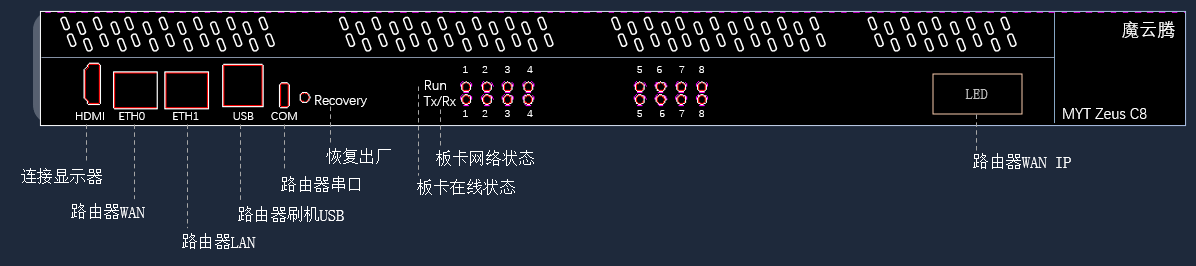 服务器背面
服务器背面
 服务器面板功能说明
服务器面板功能说明
 服务器附带配件
服务器附带配件
 服务器连接方法(模式一)
服务器连接方法(模式一)
服务器连接步骤
第一步:将服务器的Eth0口用一条网线与自己路由器的LAN相连
第二步:将服务器的Eth1口用一条网线与自己电脑网口相连
服务器连接示意图如下:
第三步:将电源线的一头接入服务器,另外一头插入插座
第四步:打开服务器后置电源开关(-:开,o:关),开关打开之后“红色”灯会亮起
电源连接和开关示意图
第五步:检查服务器前置面板LED是否显示IP
服务器开机和状态检查
服务器的网线和电源线接好开机后,等待30秒,当服务器的前置面板LED出现一个IP地址时,表示服务器已正常开机;
第一步:检查自己的电脑按上面连接网线之后是否可以上网,如果可以请继续,不能上网请重启电脑在尝试
第二步:打开浏览器,输入服务器的管理IP:http://10.168.0.1
第三步:将内置的8片业务板开机,同时将智能风扇、记忆上电模式开启,如图所示
第四步:将8片业务板卡点击【上电】之后,等待45秒后刷新页面,检查购买的业务板是否全部在线,如设备的ID、IP、MAC、温度参数正常显示表示当前业务板卡启动正常,如图所示:
提示:也可以通过服务器的前置面板状态灯观察,一共有8组状态灯(红绿为一组),每一片业务板开机之后,对应的红/绿灯会闪烁表示正常,如果红灯常亮,绿灯不闪,表示当前业务板没有开机【上电】
魔云腾客户端安装方法
目前电脑客户端支持windows 7、10、11;魔云腾客户端下载地址:myt_zeus_20230713.exe
第一步:将下载好的软件按提示点击【快速安装】
第二步:点击【完成安装】,并运行MYT_Zeus,或者点击桌面的“魔云腾Zeus”图标运行
第三步:新用户请点击右下角【注册】按钮,按提示完成注册,注册之后登陆账号和密码进入控制界面
第四步:检查控制台左侧是否出现业务板卡的IP地址,1片板卡就会有1个IP,这个IP跟上面管理页面显示一致,我这里有4片业务板卡,所以会显示4个ip,如图所示
魔云腾客户端绑定/创建云机方法
第一步:在完成设备的开机和检查正常后,我们将其中一台设备与当前账号做绑定,如图所示
第二步:选择【我的实例】菜单,根据需求为每一片业务板卡购买实例个数,按提示完成支付即可
第三步:选中当前业务板卡IP,点击添加【+】按钮新建一个云机(实例),如图所示
第四步:按需求选择镜像版本,和云机数量,V数字越大,镜像版本越新;Base为常规版本、XP带Xposed框架、GMS带谷歌框架
提示:第一次新建会从互联网下载镜像,文件大小约1.5G,下载速度取决于用户网速,后续新建不会在下载
第五步:开始预览和使用
在完成新建云机之后,等待30秒让云机启动完成,随后勾选业务板卡IP的复选框,右侧即可显示当前新建的云机画面,后面按正常手机使用即可
 常见问题
常见问题
1、新建云机时【桥接网络】选项卡的作用是什么
答:桥接网络的功能是将云机的网卡直接与服务器自带的路由器LAN口直连,同时会给每个云机分配一个私有IP,类似于真实手机连接wifi时会分配一个唯一的IP地址,后续可以在路由器上通过绑定唯一ip来做相关策略
2、桥接网络如何配置
答:新建云机时选择【桥接网络】、根据下面示例填写,第一次新建云机时需要为每一块业务板卡分配IP地址范围,分配规则参照下列图
图2:
第一块起始IP为10,后续每一块业务板卡的ip最后一段间隔30个数累加,其他参数照抄,板卡ip分配示例如下:
#业务板卡1
起始IP:10.168.0.10
子网掩码:255.255.255.0
默认网关:10.168.0.1
subnet:10.168.0.0/24
#业务板卡2
起始IP:10.168.0.40
子网掩码:255.255.255.0
默认网关:10.168.0.1
subnet:10.168.0.0/24
#业务板卡8
起始IP:10.168.0.220
子网掩码:255.255.255.0
默认网关:10.168.0.1
subnet:10.168.0.0/243、如何查看当前云机的网络模式
答:登陆管理后台->安卓列表->网络模式【共享网络】【桥接网络】
